Хранение файлов организуется в иерархической структуре, которая в данном случае называется файловой структурой. В качестве вершины структуры служит имя носителя, на котором сохраняются файлы. Далее файлы группируются в папки, внутри которых могут быть созданы вложенные папки. Путь доступа к файлу начинается с имени устройства и включает все имена папок, через которые проходит. В качестве разделителя используется символ «» (обратная косая черта).
Полным именем файла считается собственное имя файла вместе с путем доступа к нему
По способам именования файлов различают «короткое» и «длинное» имя. До появления Windows95 существовало соглашение, согласно которому имя файла состоит из 2-х частей: собственно имени и расширения имени. На имя файла отводится 8 символов, а на его расширение – 3 символа. Имя от расширения отделяется точкой.
Как имя, так и расширение могли включать только символы латинского алфавита. Такие имена файлов назывались «короткими». Их недостаток – низкая содержательность. С появлением Windows95 было введено понятие «длинного» имени.
разбор файловой системы FAT12/16 ntfs
Такое имя может содержать до 256 символов. «Длинное» имя может содержать любые символы, кроме 9 специальных: , /, :, *, ?, «, , |. В имени разрешается использовать пробелы и несколько точек. Расширением имени считаются все символы, идущие после последней точки.
Кроме имени и расширения имени файлов Операционная система хранит для каждого файла дату его создания или изменения и несколько величин, называемых атрибутами файла.
Атрибуты – это дополнительные параметры, определяющие свойства файлов.
Атрибут Только чтение ограничивает возможности работы с файлом. Его установка означает, что файл не предназначен для внесения изменений.
Атрибут Скрытый сигнализирует операционной системе о том, что данный файл не следует отображать на экране при проведении файловых операций. Это мера защиты против случайного повреждения файла.
Атрибутом Системный помечаются файлы, обладающие важными функциями в работе самой операционной системы.
Атрибут Архивный в прошлом использовался для работы программ резервного копирования. Современные программы резервного копирования используют свои средства для установления факта изменения файла и данный атрибут во внимание не принимается, а его изменение вручную средствами операционной системы не имеет практического значения.
Способ хранения файлов на дисках называется файловой системой. Иерархическая структура, в виде которой операционная система отображает файлы и папки диска, называют файловой структурой.
К основным операциям с файловой структурой относятся:
· навигация по файловой структуре;
· запуск программ и открытие
· копирование файлов и папок;
· перемещение файлов и папок;
· удаление файлов и папок;
· переименование файлов и папок;
Навигация по файловой структуре
Путешествие по содержимому дисков и папок компьютера называется навигацией по файловой структуре. Навигационные средства позволяют просматривать файловую структуру, найти нужный файл и выполнить с ним ряд необходимых операций.
Пишем файловую систему | Системное программирование С++
Операционная система Windows предоставляет несколько методов навигации по файловой структуре. Основными средствами навигации являются программа Проводник и система окон Мой компьютер.
При работе с файловой структурой следует иметь в виду:
· при перетаскивании значков объектов между папками, принадлежащими одному диску, автоматически выполняется перемещение объектов. Если нужно выполнить копирование, используют специальное перетаскивание;
· при перетаскивании значков объектов между папками, принадлежащими разным дискам, автоматически выполняется копирование объектов. Если нужно выполнить перемещение, используют специальное перетаскивание.
Окно Мой компьютер
Диски, представленные в окне этой папки, можно открыть, а потом разыскать на них любые нужные папки и файлы. Копирование и перемещение файлов и папок из одной папки в другую можно выполнить путем перетаскивания их значков из окна одной папки в окно другой. Для удаления объектов можно использовать перетаскивание на значок Корзины, а можно пользоваться контекстным меню данного объекта. Для создания в папке ярлыка документа или программы можно использовать специальное перетаскивание или команду Создать – Ярлык из контекстного меню.
В Windows на экране обычно присутствует только одно окно папки. Если в окне папки открыть вложенную папку, то ее окно замещает предыдущее. Это неудобно, если надо выполнять операции перетаскивания между окнами. Чтобы каждая папка открывалась в собственном окне, надо включить следующий переключатель: Пуск – Настройки – Свойства папки – Настроить – Открывать каждую папку в отдельном окне (Сервис – Свойства папки – вкладка Общие, переключатель Открывать каждую папку в отдельном окне).
Программа Проводник
Проводник – служебная программа, предназначенная для навигации по файловой структуре компьютера и ее обслуживания.
Запускается командой Пуск – Программы – Проводник или правым щелчком на кнопке Пуск.
Рабочая область окна Проводник разделена на 2 части: левая панель, называемая панелью папок, и правая панель, называемая панелью содержимого.
Навигацию по файловой структуре выполняют на левой панели Проводника. Папки могут быть развернуты или свернуты, а также раскрыты или закрыты. Если папка имеет вложенные папки, то на левой панели рядом с папкой отображается узел, отмеченный знаком «+», Щелчок на узле разворачивает папку, при этом знак «+» меняется на «-”. Таким же образом папки и сворачиваются.
Для того, чтобы раскрыть папку, надо щелкнуть на ее значке. Содержимое раскрытой папки отображается на правой панели. Одна из папок на левой панели раскрыта всегда. Закрыть папку щелчком на ее значке невозможно – она закроется автоматически при раскрытии любой другой папки.
Запуск программ и открытие документов выполняется двойным щелчком на значке программы или документа на правой панели Проводника.
Приемы повышения эффективности в работе с файловой структурой
Система Windows создает и обслуживает на компьютере невидимую для пользователя область памяти, называемую буфером обмена.
Принцип работы буфера обмена:
· открываем папку-источник и выделяем щелчком нужный объект;
· копируем или перемещаем объект в буфер обмена.
В первом случае объект остается в папке-источнике и может быть размножен. Во втором случае он удаляется из папки-источника, но может некоторое время хранится в буфере. Последняя операция называется также вырезанием объекта;
· открываем папку-приемник и помещаем в нее объект из буфера обмена.
Три указанные операции (копировать, вырезать и вставить) можно выполнять разными способами:
1 способ через пункт Правка в строке меню.
2 способ – использование специальных кнопок на панели инструментов;
3 способ – использование горячих клавиш:
· Ctrl+C – копировать в буфер обмена;
· Ctrl+X – вырезать в буфер обмена;
· Ctrl+V – вставить из буфера обмена.
Через буфер обмена можно переносить фрагменты текстов из одного документа в другой, иллюстрации, звукозаписи, видеофрагменты, файлы, папки.
Групповое выделение объектов. Для группового выделения объектов при щелчке надо держать нажатой клавишу Shift или Ctrl.
Если выделяемые объекты расположены подряд, то можно воспользоваться клавишей Shift. В этом случае при нажатой клавише щелкают на первом выделяемом объекте группы и на последнем. Все промежуточные объекты выделяются автоматически. Если при щелчке держать нажатой клавишу Ctrl, то выделение нового объекта не снимает выделение с объектов, выделенных ранее. Так можно выделить произвольную группу.
Иерархия каталогов
Практически всегда файлы на дисках объединяются в каталоги.
В простейшем случае все файлы на данном диске хранятся в одном каталоге. Такая одноуровневая схема использовалась в CP/M и в первой версии MS-DOS 1.0. Иерархическая файловая система со вложенными друг в друга каталогами впервые появилась в Multics, затем в UNIX.
Wiki.txtTornado.jpgNotepad.exe(Одноуровневая файловая система)
Каталоги на разных дисках могут образовывать несколько отдельных деревьев, как в DOS/Windows, или же объединяться в одно дерево, общее для всех дисков, как в UNIX-подобных системах.
C: Program files CDEx CDEx.exe CDEx.hlp mppenc.exe Мои документы Wiki.txt Tornado.jpgD: Music ABBA 1974 Waterloo 1976 Arrival Money, Money, Money.ogg 1977 The Album(Иерархическая файловая система Windows/DOS)
В UNIX существует только один корневой каталог, а все остальные файлы и каталоги вложены в него. Чтобы получить доступ к файлам и каталогам на каком-нибудь диске, необходимо смонтировать этот диск командой mount.
Например, чтобы открыть файлы на CD, нужно, говоря простым языком, сказать операционной системе: «возьми файловую систему на этом компакт-диске и покажи её в каталоге /mnt/cdrom». Все файлы и каталоги, находящиеся на CD, появятся в этом каталоге /mnt/cdrom, который называется точкой монтирования (англ. mount point). В большинстве UNIX-подобных систем съёмные диски (дискеты и CD), флеш-накопители и другие внешние устройства хранения данных монтируют в каталоге /mnt,/mount или /media. Unix и UNIX-подобные операционные системы также позволяет автоматически монтировать диски при загрузке операционной системы.
/usr /bin /arch /ls /raw /lib /libhistory.so.5.2 /libgpm.so.1 /home /lost+found /host.sh /guest /Pictures /example.png /Video /matrix.avi /news /lost_ship.mpeg (Иерархическая файловая система в Unix и UNIX-подобных операционных системах)
Обратите внимание на использование слешей в файловых системах Windows, UNIX и UNIX-подобных операционных системах (В Windows используется обратный слеш «», а в UNIX и UNIX-подобных операционных системах простой слеш «/»)
Кроме того, следует отметить, что вышеописанная система позволяет монтировать не только файловые системы физических устройств, но и отдельные каталоги (параметр —bind) или, например, образ ISO (опция loop). Такие надстройки, как FUSE, позволяют также монтировать, например, целый каталог на FTP и ещё очень большое количество различных ресурсов.
Ещё более сложная структура применяется в NTFS и HFS. В этих файловых системах каждый файл представляет собой наборатрибутов. Атрибутами считаются не только традиционные только для чтения, системный, но и имя файла, размер и даже содержимое. Таким образом, для NTFS и HFS то, что хранится в файле, — это всего лишь один из его атрибутов.
Если следовать этой логике, один файл может содержать несколько вариантов содержимого. Таким образом, в одном файле можно хранить несколько версий одного документа, а также дополнительные данные (значок файла, связанная с файлом программа). Такая организация типична для HFS на Macintosh.
Задачи файловой системы
Основные функции любой файловой системы нацелены на решение следующих задач:
ü именование файлов;
ü программный интерфейс работы с файлами для приложений;
ü отображения логической модели файловой системы на физическую организацию хранилища данных;
ü организация устойчивости файловой системы к сбоям питания, ошибкам аппаратных и программных средств;
В многопользовательских системах появляется ещё одна задача:
ü защита файлов одного пользователя от несанкционированного доступа другого пользователя, а также обеспечение совместной работы с файлами, к примеру, при открытии файла одним из пользователей, для других этот же файл временно будет доступен в режиме «только чтение».



Литература
1) Информатика. Базовый курс. 2-е издание / Под редакцией С.В. Симоновича. – СПб.: Питер, 2009. – 640с.: ил.
2) IMB PC для пользователя. Краткий курс. Фигурнов И.Э. – М.:ИНФРА – М. 1999. – 480с.: ил.
Используемые сайты:
Источник: allrefrs.ru
Файловая система
Файловой системой называется часть операционной системы, которая предназначена для того, чтобы обеспечить удобный интерфейс пользователю при работе с данными, которые хранятся на дисках, и предоставить возможность совместного использования файла/файлов сразу несколькими пользователями и/или процессами одновременно.
В понятие «файловая система» включается:
- совокупность всех файлов на дисках,
- наборы структур данных, которые используются для управления файлами (каталоги файлов, таблицы распределения занятого и свободного пространства на диске, дескрипторы файлов),
- совокупность системных программных средств, которые реализуют управление файлами (создание, удаление, чтение, запись, переименование, поиск и другие операции над файлами).
Определение 2
К каждому компьютеру можно подключить сразу несколько устройств внешней памяти. Основное устройство внешней памяти компьютера − это жёсткий диск. Если жёсткие диски имеют достаточно большую ёмкость, то каждый из них можно разделить на несколько логических разделов, что даст некоторое преимущество:
- есть возможность хранить операционную систему в одном логическом разделе, а данные — в другом, это позволяет переустанавливать операционную систему, не затрагивая данные;
- в различных логических разделах одного жёсткого диска можно установить разные операционные системы;
- изменение одних логических разделов не затрагивает другие разделы.
Каждое устройство внешней памяти, которое подключается к компьютеру, а также каждый из логических разделов жёсткого диска получает логическое имя.
В операционной системе Windows принято давать устройствам внешней памяти логические имена, состоящие из одной латинской буквы и знака двоеточия:
«Файловая система»
Готовые курсовые работы и рефераты
Решение учебных вопросов в 2 клика
Помощь в написании учебной работы
- для дисководов гибких дисков (дискет) — $A:$ и $B:$ (в настоящее время на современных компьютерах не используется);
- для жёсткого диска и его логических разделов — $C:, D:, E:$ и т. д.;
- для оптического дисковода — имена, которые следуют после имени последнего имеющегося на компьютере жёсткого диска или раздела жёсткого диска по алфавиту (например, $F:$);
- для флеш-памяти, подключаемой к компьютеру, — имя, которое следует за последним именем оптического дисковода (например, $G:$).
В операционной системе Linux существуют иные правила поименования дисков и их разделов. Например:
- логические разделы, которые принадлежат первому жёсткому диску, получают имена hda1, hda2 и т. д.;
- логические разделы, которые принадлежат второму жёсткому диску, получают имена hdb1, hdb2 и т. д.
Имена файлов
При идентификации файлов учитываются ограничения операционной системы (ОС) как на длину имени, так и на используемые символы. Ещё совсем недавно в файловой системе FAT длина имени ограничивалась известной схемой $8.3$ (где собственно имя состоит из $8$ символов, а из $3$ символов состоит его расширение), а в ОС UNIX System $V$ имена не могут содержать более $14$ символов. Но современные файловые системы, как правило, могут поддерживать длинные имена файлов, т.к. при работе с длинными символьными именами можно давать файлам мнемонические названия, по которым даже через достаточно длительный отрезок времени можно будет вспомнить, что содержат эти файлы. Например, Windows в своей файловой системе NTFS устанавливает, что длина имени файла может быть до $255$ символов, не учитывая завершающего нулевого символа, причём в именах разрешается использовать пробелы и буквы национальных алфавитов. Расширение имени файла записывается после точки и содержит обычно $3-4$ символа.
В ОС MS Windows нельзя использовать символы: , /. *, ?, «, , |в имени файла. В Linux эти символы, кроме «/», допустимы, но лучше их не использовать, так как некоторые из них могут иметь специальный, не соответствующий символу смысл, а также могут быть не совместимы с другими ОС.
В отличие от Windows ОС Linux различает строчные и прописные буквы в именах файлов: например, PROBA.txt, proba.txt и PrObA.txt — это три разных файла в Linux.
Типы файлов
Файлы бывают разных типов: обычные, специальные файлы, файлы-каталоги.
Обычный файл может быть как текстовым, так и двоичным. Текстовый файл состоит из строк символов, которые представлены в кодовой таблице. Это может быть документ, исходный текст программы и т.п. Текстовый файл можно прочитать на экране, а можно распечатать на принтере.
Двоичный файл имеет сложную внутреннюю структуру, например, объектного кода программы или архивного файла. Любая операционная система должна уметь распознавать хотя бы один тип файла − свой собственный исполняемый файл.
Определение 3
Специальный файл − это файл, который используется для представления физического устройства ввода-вывода (жёсткого или оптического дисковода, принтера, звуковых колонок и т.д.). Он позволяет пользователю, при помощи обычных команд записи в файл или чтения из файла, выполнять операции ввода-вывода.
Определение 4
Кроме обычных файлов, специальных и файлов-каталогов в ОС Linux есть ещё ссылки — это файлы, содержащие ссылки на другие файлы (не путать с ярлыками).
Определение 5
Каталог − это группа файлов, которые пользователь захотел объединить по своему усмотрению (файлы, которые содержат программы игр, или файлы, которые составляют один программный пакет). В то же время каталог − это файл, и он содержит системную информацию о группе файлов, которые его составляют. В каталоге находится список файлов, вошедших в него, и устанавлено соответствие между файлами и их атрибутами (характеристиками).
В разных файловых системах в качестве атрибутов могут быть использованы одна или несколько разных характеристик, например:
- создатель файла,
- пароль для доступа к файлу,
- информация о разрешенном доступе,
- владелец файла,
- признаки (скрытый файл, файл только для чтения, системный файл, архивный файл, временный файл (который надо удалить после завершения процесса) и т.д.)
- длина записи,
- длина ключа,
- текущий размер файла,
- время создания, время последнего изменения/последнего доступа,
- максимальный размер файла.
Так, значения характеристик файлов могут содержаться непосредственно в каталоге, как это было сделано в файловой системе MS-DOS, но каталог может и ссылаться на таблицу, которая содержит эти характеристики, как это реализовано в ОС UNIX (см. Рисунок 1)
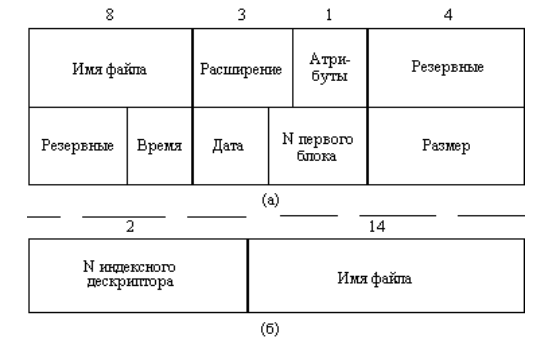
Рисунок 1. Структура каталогов: а — структура записи каталога MS-DOS (32 байта); б — структура записи каталога ОС UNIX
Каталог более низкого уровня может входить в каталог более высокого уровня, поэтому каталоги могут образовывать иерархическую структуру (см. Рисунок 2.)
Иерархически каталоги могут представлять дерево или сеть. Если файлу разрешено входить только в один каталог, то каталоги образуют дерево, если файл может входить сразу в несколько каталогов, то каталоги образуют сеть. Каталоги в MS-DOS образуют структуру под названием дерево, а в UNIX’е – сетевую структуру. Каталоги имеют символьные имена, как, впрочем, и любые другие файлы, каталог однозначно инициируется составным именем, которое содержит цепочку символьных имен всех каталогов, Через эту цепочку имён и проходит полный путь от корня до данного каталога.
Каталоги жёстких дисков и/или их логических разделов в ОС Linux не являются корневыми каталогами (не принадлежат верхнему уровню файловой системы). Они встраиваются («монтируются») в каталог mnt. Другие устройства внешней памяти (гибкие, оптические и флеш-диски) встраиваются в каталог media. Каталоги mnt и media, в свою очередь, встраиваются в единый корневой каталог, который обозначается знаком « / » (прямой слэш).
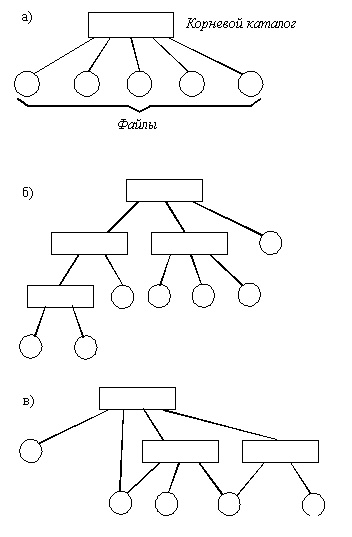
Рисунок 2. Логическая организация файловой системы, где а — одноуровневая; б — иерархическая (дерево); в — иерархическая (сеть)
Определение 6
Файловая структура диска — это совокупность всех файлов на дисках и взаимосвязей между ними.
Файловая структура может быть простой и иерархической (многоуровневой).
Простая файловая структура может быть использована для дисков с небольшим (до нескольких десятков) количеством файлов. Тогда оглавление диска представит собой линейную последовательность имён (см. Рисунок 3)
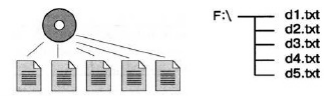
Рисунок 3. Простая файловая структура
Иерархическая файловая структура используется для хранения большого количества файлов (сотни, тысячи). Иерархия — это когда части (элементы) целого располагаются в порядке от высшего к низшим. В начальном (корневом) каталоге содержатся вложенные каталоги и файлы первого уровня. Каждый каталог первого уровня может содержать как вложенные каталоги второго уровня, так и файлы и т. д. (Рисунок 4).
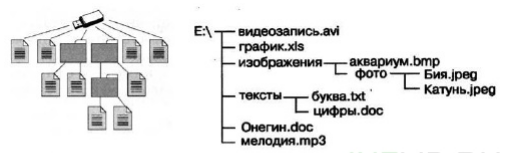
Графическое изображение иерархической файловой структуры носит название дерево. В MS Windows каталоги могут образовать несколько отдельных деревьев, если они расположены на разных дисках; а в Linux все каталоги объединяются в одно дерево, общее для всех дисков (см. Рисунок 5).
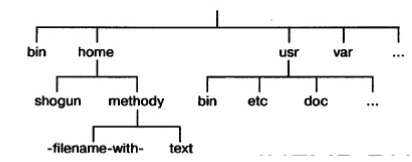
Рисунок 5. Иерархическая файловая структура в ОС Linux
Древовидные иерархические структуры можно изображать как вертикально, так и горизонтально.
Полное имя файла
Для того чтобы обратиться к нужному файлу, который хранится на диске, нужно указать путь к файлу, т.е. перечислить имена всех каталогов, начиная от корневого и, заканчивая тем, в котором непосредственно находится нужный файл.
В операционных системах семейства Windows путь к файлу надо указывать, начиная с логического имени дисковода; причём, после имени каждого подкаталога ставится обратный слэш.
В ОС Linux путь к файлу надо указывать, начиная с имени единого корневого каталога; причём, после имени каждого подкаталога, в отличие от ОС MS Windows, ставится прямой слэш.
Путь к файлу и имя файла, записанные последовательно, составят полное имя файла. В системе не может быть двух файлов, которые имели бы одинаковые полные имена.
Пример полного имени файла в ОС Windows: Е:ФоторекиКатунь.jpeg Пример полного имени файла в ОС Linux: /home/phizik/text
Работа с файлами
Файлы можно создать с помощью системы программирования и прикладного программного обеспечения.
Чаще всего, работая на компьютере над файлами, выполняются следующие операции:
- копирование (когда создаём копию файла в другом каталоге или на другом носителе);
- перемещение (когда переносим файла на другой носитель или в другой каталог, исходный файл уничтожаем);
- переименование (когда переименовывается собственно имя файла);
- удаление (когда объект уничтожается в исходном каталоге).
Если нужно найти файл, имя которого известно приблизительно, удобнее всего использовать маску имени файла. Маска представляет собой последовательность букв, цифр и прочих допустимых в именах файлов символов, которые допускаются в именах файлов, среди них могут встречаться такие символы: «?» (вопросительный знак) — что означает ровно один произвольный символ; символ «*» (звездочка) означает абсолютно любую (в том числе и пустую) последовательность символов произвольной длины.
По маске $m*.txt$ будут найдены все файлы, имена которых начинаются с буквы $«m»$, с расширением $txt$, , в том числе и файл $m.txt$. По маске $m?.*$ будут найдены файлы с любыми возможными расширениями и именами, состоящими из двух букв и начинающимися с буквы $«m»$. Ещё пример. Надо определить, какое из указанных имен файлов удовлетворяет маске:
- $5699.dtp$
- $151619.dot$
- $2256789.dtt$
- $11569.dot$
Решение
Источник: spravochnick.ru
Файловая система системная программа вложенная структура
—> Если у Вас возникли вопросы по сайту — напишите нам и мы Вам сейчас поможем. Кнопка для связи в правом нижнем углу. Или тут
А ещё для всех учеников на нашем сайте есть бесплатный курс английского языка по школьной порограмме. Пример курса тут
шаг 4 из 5
Нажмите на кнопку «Запустить тест»
и Ваши ученики смогут его проходить на ПК или телефонах, а Вы смотреть их оценки
(если тест НЕ подходит то выберите другой тест)
Файловая система — это
системная программа
вложенная структура файлов
вложенная структура папок
вложенная структура папок и файлов
Именованная группа байтов на диске называется
дисководом
каталогом
папкой
файлом
Укажите расширение файла Моя первая программа это.dос
нет расширения
dос
это.dос
.dос
Укажите тип файла Proba.html
текстовый
web-страница
графический
исполняемый
В папке могут храниться
только файлы
только другие папки
файлы и папки
окна Windows
Задано полное имя файла С://DОС/PROBA.ТХТ. Каково собственно имя файла?
РRОВА
DОСРRОВА.ТХТ
РRОВА.ТХТ
ТХТ
Файл-это
единица измерения информации
программа в оперативной памяти
текст, напечатанный на принтере
программа или данные на диске, имеющие имя.
Какие имена файлов составлены правильно
пример?.dос
текст.dос
пример:txt
?пример?.dос
Укажите тип файла sani.ехе
текстовый
исполняемый
графический
видео
Вопрос № 10
Вопрос № 11
На тип файла указывает
расширение файла
путь к файлу
имя файла
название файла
Вопрос № 12
Папка, которая находится внутри другой папки, называется
основной
корневой
главной
вложенной
Источник: vs-9.com